この投稿では、その方法を紹介しますWindows 11/10 で USB または外付けハードドライブのパフォーマンスを高速化します。設定を微調整することでデバイスのプロパティ。これにより、USB データ転送速度が向上します。ただし、パフォーマンスの向上は顕著である場合とそうでない場合があることに注意してください。外部メディアでどのように機能するかを確認する必要があります。
USB または外付けハードドライブのパフォーマンスを高速化します
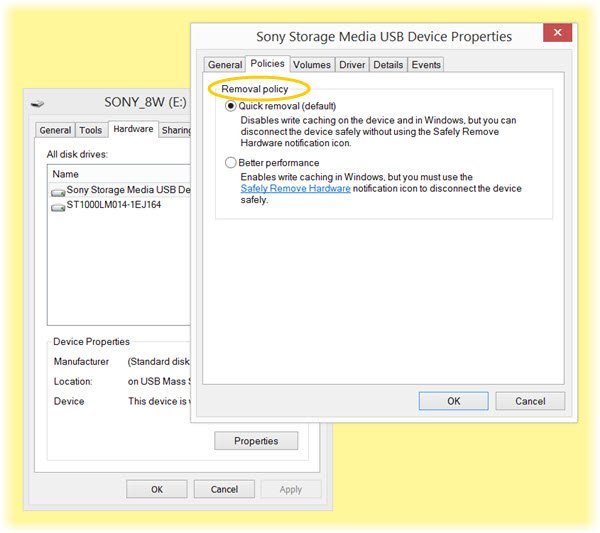
Windows での外部ストレージ デバイスの削除ポリシーの変更
USB または外付けハード ドライブを Windows 11/10 コンピューターに接続します。ファイルエクスプローラーを開いてアクセスしますこのパソコン。次に、接続された USB デバイスを右クリックし、選択しますプロパティ。
次に、ハードウェアタブ。ここで高速化したいストレージメディアを選択し、プロパティボタン。
新しいボックスが開きます。をクリックしてくださいポリシータブ。ここでは、[USB デバイスのプロパティ] ボックスに 2 つのオプションが表示されます。
- クイック削除 (デフォルト)
- パフォーマンスの向上
USB の迅速な取り外しとパフォーマンスの向上
Microsoft によれば、ポリシー設定には次のような影響があります。
- 素早い取り外し: これにより、デバイスをいつでも取り外せる状態に保たれます。ハードウェアの安全な取り外しプロセスを使用しなくても、デバイスを取り外すことができます。ただし、Windows はこれを行うためにディスク書き込み操作をキャッシュすることができないため、システムのパフォーマンスが低下する可能性があります。
- パフォーマンスの向上: これにより、システムのパフォーマンスが向上します。このポリシーが有効な場合、Windows は外部デバイスへの書き込み操作をキャッシュできます。ただし、外付けドライブを取り外すには、ハードウェアの安全な取り外しプロセスを使用する必要があります。ハードウェアの安全な取り外しプロセスは、キャッシュされたすべての操作が確実に完了するようにすることで、デバイス上のデータの整合性を保護します。
デフォルトは素早い取り外し。このオプションを選択すると、無効になります。書き込みキャッシュデバイス上と Windows 上で。 [ハードウェアの安全な取り外し] オプションを使用しなくても、デバイスを安全に切断できます。
USB デバイスのパフォーマンスを向上させたい場合は、パフォーマンスの向上オプション。これを選択すると、Windows での書き込みキャッシュが有効になります。ただし、使用する必要がありますハードウェアを安全に取り外す通知領域からデバイスを安全に切断するためのオプション。そうしないと、データが破損する可能性があります。
この設定を使用してデバイスを取り出すと、Windows は書き込みキャッシュをディスクにフラッシュします。操作が完了したことを確認し、完了したことを通知します。ハードウェアを安全に取り外し可能。
読む: 方法ハードウェアの安全な削除のショートカットを作成するWindowsで
前述したように、パフォーマンスの向上は目に見える場合とそうでない場合があります。外部メディアでどのように機能するかを確認する必要があります。
この設定を調整したときにパフォーマンスの向上に気づいた場合はお知らせください。
この投稿を参照してください安全な取り外し ハードウェアが動作しないWindowsで。
USB 転送速度を上げるにはどうすればよいですか?
あなたがしたい場合は外付けハードドライブのデータ転送速度を向上させますまたは、Windows 11/10 で USB 転送速度を高速化するには、次のことを行う必要があります。USB 3.1/3.0ポートに接続します、USB 2.0の代わりに。また、不要なバックグラウンド アプリや実行中のプログラムを閉じ、NTFS ファイル システムに切り替え、外付けハード ドライブをクリーンアップします。
Windows 11/10 には ReadyBoost がありますか?
はい、Windows 11/10 には ReadyBoost 機能がありますが、低速なハード ドライブ (および互換性のある USB ドライブ) を使用している場合に便利です。 USB ドライブのプロパティ ウィンドウの ReadyBoost タブにアクセスして使用できます。このタブが表示されない場合は、手動で行う必要があります。ドライブのプロパティに ReadyBoost タブを追加します。を有効にするか実行する必要もあります。システムメインReadyBoost を使用する (Superfetch) サービス。
次に読んでください: Windows PCでUSBポートを有効または無効にする方法。






